반응형
After Effects 작업세팅과 유용한 팁

1. Preferences (환경설정) 작업 세팅:
- General (일반):
- Center Anchor Point in New Shape Layers: 새로운 셰이프 레이어를 만들 때 앵커 포인트가 자동으로 컴포지션 중앙에 위치하도록 설정합니다. (단축키: Ctrl + Alt + Home / Ctrl 키 누른 채 앵커 포인트 드래그 시 스냅 기능 활용 가능)
- Preview (미리 보기):
- Off (Final Quality): 타임라인 인디케이터를 움직일 때 모자이크 현상 없이 원본 화면으로 프리뷰를 볼 수 있도록 설정합니다. (로딩 시간이 길어질 수 있음)
- Import (가져오기):
- Sequence Footage (시퀀스 푸티지): 시퀀스 이미지를 가져올 때 미리 프레임 레이트를 설정하여 반복적인 설정을 줄일 수 있습니다. (프로젝트 창 하단 첫 번째 아이콘 클릭 또는 Ctrl + Alt + G로 Interprat Footage 창 열기 가능)
- Video Preview (비디오 미리 보기):
- Enable Mercury Transmit (Mercury Transmit 활성화): 듀얼 모니터 사용 시 서브 모니터를 프리뷰 창으로 활용할 수 있습니다. (설정 후 숫자 패드의 슬래시 / 키로 활성화/비활성화)
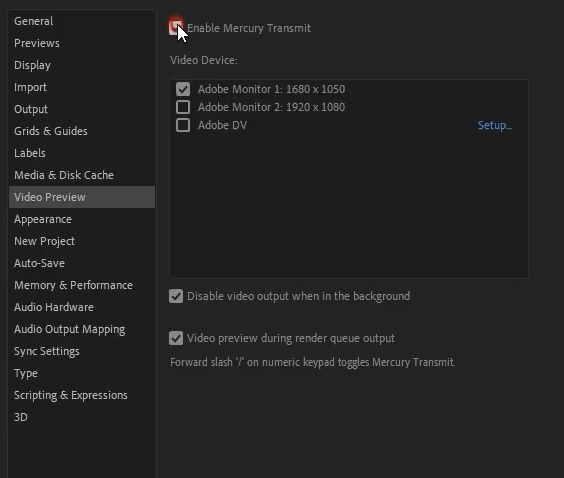
- New Project (새 프로젝트):
- New Project Loads Template (새 프로젝트 시 템플릿 불러오기): 자주 사용하는 폴더 구조나 항목들을 템플릿으로 저장해두면, 새 프로젝트 생성 시 자동으로 해당 템플릿이 로드되어 작업 효율을 높일 수 있습니다.
- Memory & Performance (메모리 및 성능):
- RAM reserved for other applications (다른 애플리케이션에 할당할 RAM): After Effects는 그래픽 카드보다 램이 중요한 프로그램이므로, 이펙트가 실행 중일 때 다른 애플리케이션에 할당할 램의 양을 조절하여 After Effects 작업에 더 많은 램을 할당할 수 있도록 설정합니다. (작업 중 느려짐 현상 발생 시 사용하지 않는 프로그램 종료 권장)
- Type (문자):
- Font Preview Size (폰트 미리 보기 크기): 폰트 미리 보기 크기를 Extra Large로 설정하여 사용하면 폰트를 더욱 명확하게 확인할 수 있습니다.
- Auto-Save (자동 저장) 및 Disk Cache (디스크 캐시): 본인의 컴퓨터 사양에 맞춰 설정하면 작업 중 불상사를 예방하고 성능을 최적화할 수 있습니다.
2. 유용한 팁:
- Keyboard Shortcut (키보드 단축키):
- Edit > Keyboard Shortcut에서 단축키 옵션 창을 열어 원하는 항목의 단축키를 확인하거나, 자주 사용하는 기능에 커스텀 단축키를 설정하여 작업 효율을 높일 수 있습니다. (단축키 충돌 시 사용하지 않는 항목 해제)
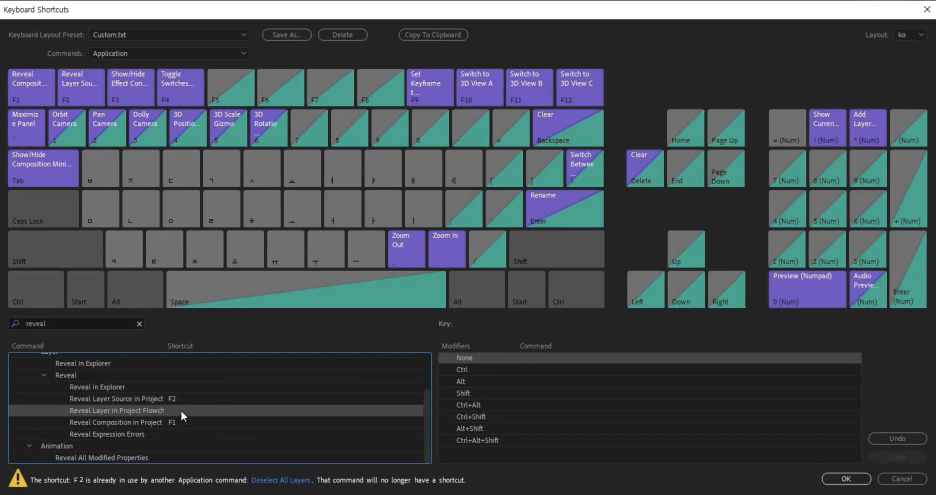
- Composition Marker (컴포지션 마커):
- 위치 표시 또는 메모 용도로 활용하며, 팀 작업 시 각 파트별 작업자를 표시하거나 헷갈릴 수 있는 경로를 메모하는 데 유용합니다. (시프트 + 숫자 키로 넘버링 마커 생성 및 이동)
- Compositing Options (합성 옵션):
- 셰이프 레이어의 특정 부분에만 이펙트를 적용하고 싶을 때 사용합니다. 마스크를 설정한 후 이펙트 항목에서 Compositing Options를 활성화하고 해당 마스크를 지정하면, 마스크 영역에만 이펙트가 적용됩니다. (Opactiy 조절로 이펙트 영향력 조절 가능)
- FX console (FX 콘솔):
- Video Copilot에서 제공하는 무료 플러그인으로, 이펙트 및 프리셋에 빠르게 접근하고, 자주 사용하는 이펙트를 단축키로 설정할 수 있으며, 스냅샷 기능을 통해 작업 과정을 비교할 수 있는 등 작업 환경 개선에 큰 도움을 줍니다.
- Save Comp As Project (선택 컴포지션 프로젝트 저장):
- (유료 스크립트) 전체 작업 파일에서 특정 오브젝트 파일만 공유해야 할 때, 번거로운 과정을 생략하고 선택한 컴포지션만 포함된 콜렉트 파일을 생성할 수 있어 편리합니다.
- Duik Bassel 2 (듀이 바셀 2):
- (무료 스크립트) 애니메이션 리깅 툴이지만, 이펙트 작업 시 익스프레션으로 링크된 항목들을 쉽게 관리하고 수정할 수 있어 매우 유용합니다. 복잡한 익스프레션 작업을 간소화하고 효율적으로 관리하는 데 도움을 줍니다.
- GIF Settings (GIF 설정):
- After Effects에서 작업한 결과물을 포트폴리오 사이트나 웹용으로 GIF 이미지로 출력할 때, Adobe Media Encoder 또는 Photoshop을 활용합니다.
- Adobe Media Encoder: GIF 설정 시 품질 옵션이 제한적일 수 있습니다.
- Photoshop (선호): File > Export > Save for Web (Legacy)를 통해 GIF로 저장하며, Selective또는 Adaptive 옵션을 활용하여 화질 대비 용량을 최적화할 수 있습니다. 특히 Selective 설정은 인코더보다 퀄리티가 좋고 오류가 적습니다. (강의에 PDF 설정 첨부)
- Photoshop을 통한 GIF 저장은 이미지 시퀀스 로드 방식이므로, 한 번만 프리셋을 저장해두면 이후 작업 시 빠르게 모든 옵션을 설정할 수 있습니다.
- Multiple Windows (여러 개의 창):
- After Effects를 여러 개의 창으로 동시에 띄워 놓고 작업할 수 있습니다. After Effects 바로 가기 아이콘의 속성에서 대상 경로 마지막에 -m을 추가하면 됩니다. (단, 띄어쓰기 필수) 램 부족 현상이 발생할 수 있으니 적절하게 활용하는 것이 중요합니다.
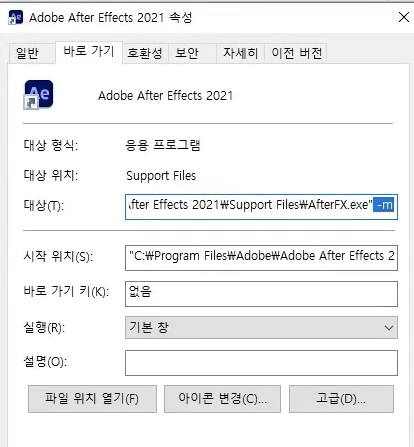
.
반응형
'After Effects' 카테고리의 다른 글
| Wave Warp 이펙트 (0) | 2025.07.26 |
|---|---|
| Fractal Noise(프랙탈 노이즈)에 대한 설명과 활용법 (0) | 2025.07.26 |
| 라인을 따라가는 오브젝트 모션 만들기 (0) | 2024.07.22 |
| 에프터이펙트 createPath()를 활용한 오브젝트에 연결된 라인 만들기 (0) | 2024.07.14 |
| Wiggle() Expression 루핑만들기 (0) | 2024.07.11 |



